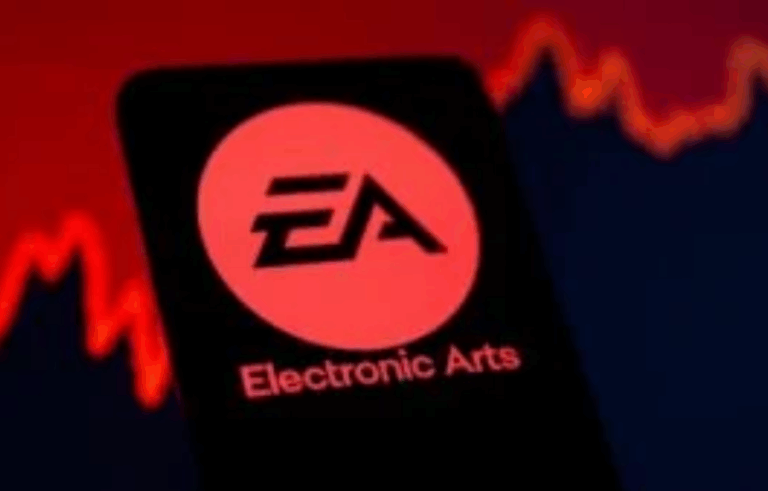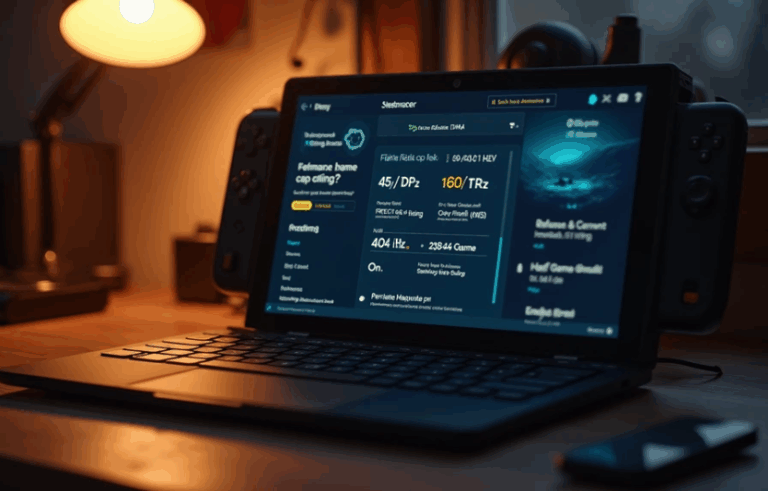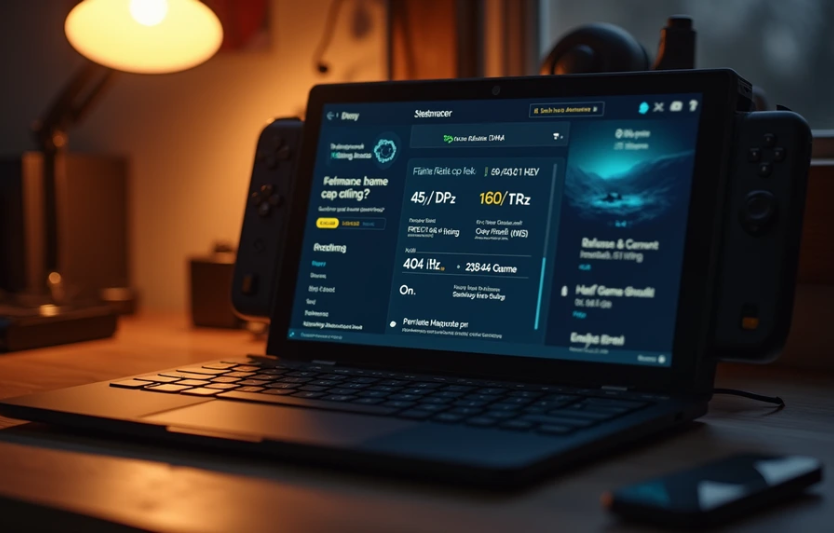
Один раз зібрайте профілі під гру — і SteamOS далі робитиме «чорну роботу»: стабільний FPS, передбачуваний шум і плюс година автономності.

Valve зберігає параметри «на гру»: обмеження кадрів і частоти, оверлей продуктивності, налаштування живлення, вертикальну синхронізацію, масштабування тощо. Це прибирає мікроменеджмент між тайтлами та док-режимом.
Правильно зібраний профіль позбавляє від «дрібного лагу» при переході з відкритих локацій у насичені ефектами сцени та дозволяє прогнозовано знижувати температуру і шум кулера. Цей матеріал — ваш Steam Deck гайд 2025 для щоденної практики без зайвих експериментів.
Базові налаштування в Quick Access
В ігровому режимі натисніть «…» → розділ із батарейкою. Там вмикається Performance Overlay (0–4), фіксується кап кадрів (30/40/60) і, за потреби, коригується частота дисплея. Поруч — перемикач «Per-game profile», щоб усі зміни зберігалися тільки для поточної гри. Далі — групи параметрів від рендеру до живлення: тумблери розриву кадру, тіні напівчастотою, обмеження частоти графічного ядра тощо. Починайте з помірних значень і оцінюйте фрейм-тайм у тих самих сценах: місто з NPC, відкрита місцевість, бій.
Чек-лист першого запуску (єдиний список у статті):
— Увімкніть Performance Overlay і зафіксуйте рівень.
— Активуйте «Use per-game profile», щоб налаштування зберігалися для цієї гри.
— Встановіть FPS-кап (30/40/60) і, за потреби, частоту екрана.
— Перевірте режим системного апскейлу в SteamOS (Gamescope).
— Задайте ліміт живлення та, за потреби, максимальну частоту GPU.
Після цього проведіть два короткі тести: прогулянка з камерою по «важкій» площі та мікробій з ефектами. Якщо фрейм-тайм стабільний, переходьте до тонкої економії батареї.
FPS-кап і частота екрана

На Deck найчастіше комфортна пара — 40 FPS із частотою 40–80 Гц залежно від конкретної гри. Такий режим суттєво зменшує просідання без ривків і дає помітний виграш часу роботи. Класичні комбінації — «60/60», «40/40» або «30/60» (кадри/рефреш), але обов’язково перевіряйте взаємодію з внутрішнім V-Sync: іноді менша затримка виходить із V-Sync у грі та системним лімітом частоти дисплея, інколи — навпаки.
Коли доречний FSR upscaling у SteamOS
Gamescope — системний композитор SteamOS — дає апскейл поверх багатьох ігор, і найпрактичніше знижувати внутрішню роздільність до 720–800p, потім піднімати її до нативної. На екрані Deck це часто виглядає чисто й дозволяє «зняти» кілька ват навантаження з GPU.
У вимогливих тайтлах пробуйте легке підвищення різкості й невеликі кроки рендер-скейлу, щоб не втрачати дрібні текстури інтерфейсу. У підсумку отримаєте стабільнішу картинку у дійсно «важких» місцях — і це хороший компроміс для тривалих поїздок без зарядки, де FSR додає саме ті хвилини, яких бракує на фінальний бій або кат-сцену.
Ліміт потужності та автономність
Коли вузьким місцем є не графіка, а процесор або ви граєте в інді/2D-проєкти, обмеження живлення — найефективніший важіль. Починайте з невеликих кроків: знизьте TDP до 12–15 Вт у «важких» іграх та до 6–9 Вт у простих; поступово підкручуйте, якщо бачите «стики» у фрейм-таймі. Разом із цим можна обмежити верхню частоту GPU — так вентилятор працює тихіше, а корпус повільніше нагрівається. Важливо тестувати на тих самих сценах і стежити за середніми та 1% low показниками, а не лише за піковими значеннями.
Live-overlay та плагіни без «зоопарку»
Штатний оверлей SteamOS уже показує головне: FPS, завантаження CPU/GPU, пам’ять, температуру. Якщо потрібна додаткова сервісність (значки сумісності у бібліотеці, швидкі перемикачі профілів, зручні лічильники часу), встановіть Decky Loader із мінімальним набором плагінів. Дотримуйтеся простого правила: один інструмент — одна задача. Після великих оновлень ОС переглядайте список — зайві модулі часто дають затримки або конфлікти з меню.
Перевірка сумісності перед марафоном
Перед релізним вечором зазирніть у базу відгуків гравців щодо конкретної гри на Linux: зазвичай там фіксують робочі ключі запуску, версії сумісного шару, а також типові «граблі» після останніх патчів. Це заощаджує години експериментів і підказує, що краще налаштувати спочатку: рендер-скейл, синхронізацію, тінізацію чи режим повноекранного відображення. Після цього повертайтеся до свого профілю в SteamOS — і закріплюйте зміни саме «на гру».
Менше шуму, більше гри
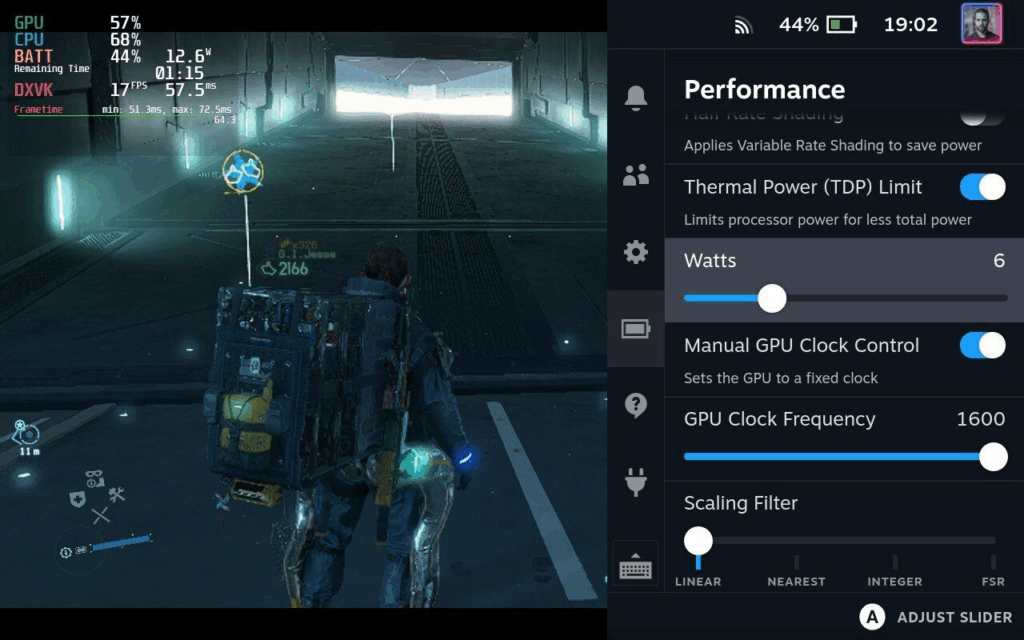
У 2025-му найстабільніша тактика для портативу — профіль «за замовчуванням»: фіксуйте кадри та рефреш під конкретний тайтл, використовуйте системний апскейл там, де це доречно, і дисципліновано обмежуйте живлення. Коли потрібно, коригуйте частоту графічного ядра й міняйте порядок синхронізацій.
Так ви отримаєте нижчі піки нагріву, передбачуваний шум і відчутну економію батареї — саме те, що обіцяє Steam Deck гайд 2025 для повсякденної гри в дорозі. Якщо ж вам треба максимально тихий режим, продовжуйте зменшувати ліміти, поки комфорт не торкнеться меж плавності, а для окремих сцен знову увімкніть апскейл і, за потреби, підкоригуйте TDP у кілька натискань.